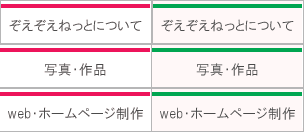最終更新日:
作成日:2011年5月17日
1枚の画像を使い画像メニューをCSSで作る(CSSでマウスオーバー)
メニュー部分はCSSで制御するべき
webサイトを作る際、メニュー部分は画像になる場合がほとんどです。
画像の上にマウスオーバーすることで、色が変わったりなどデザインが多少代わるのが主流です。
Webが出てきた当時は、マウスオーバーの処理をjavascriptを用いて画像を切り替えているのが多かったです。この場合、はっきりいってソースも汚いし、いらない文章が多数はいり、ムダなソースにいれるべきではないと思います。
リスト構造でメニューを作りCSSで画像を表示し、マウスオーバーもCSSで行うのがベストです。
現在、全ての画像を1枚ずつ用意しCSSによって表示する画像を決める方法と、複数のメニューを1つの画像で行い座標を変えて表示する方法の2種類があります。
このページでは複数のメニューを1つの画像で行い座標を変えて表示する方法を説明しています。
まずは下記の画像のような形で1枚の画像を用意します。
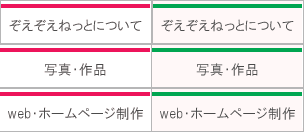
ステップ1:HTMLにリスト構造でメニューを作成する
HTMLに、<ul>と<li>を使い、メニューを作成します。
HTMLで構造的になったので、次はCSSを設定していきます。
ステップ2:CSSでリストの中を画像に変更する
次にCSSを編集します。
リストの中に名前をつけているidを画像に差し替えるようにします。
重要なのは、以下4点です。
1.background:画像を指定します。
2.width:画像の横サイズを指定します。
3.height:画像の縦サイズを指定します。
4.1枚の画像を使うので、ポジションを設定します。
5.横に並べるのでfloat:leftを指定します。
表示してみると、文字がそのままで表示されます。
ステップ3ではこの辺りを治していきます。
(注意:backgroundでの画像場所は、設置されている画像にあわせてください。)
ステップ3:文字の削除と空白の削除
文字の削除はどうすれば?と思うかもしれませんが、とっても簡単です。
CSSにtext-indent:-9999px;をいれて、文字を強制的に移動さします。
空白がでた場合の削除や、文字の左にでる黒丸は、<ul>と<li>の設定をします。
メニュー部分にマウスを移動しても、リンクがされていない常態です。
ステップ4ではメニュー部分にリンクがでるようにCSSを設定します。
ステップ4:リンクの設置
リンク部分をwidthとheightでサイズを指定してあげます。
指定しただけでは、リンクの中の文字だけにリンクがつくので、display:block;を指定して固定しよう。
#menu_sample1などでもwidthとheightが記載されており、ソースを短くしたい人は、削除してもOKです。
後はマウスオーバーです。
ステップ5でマウスオーバーの処理に入ります。
ステップ5:マウスオーバーで画像を変更
マウスオーバー時は、a:hoverをつけて実現させます。
画像のポジションを変更します。
これでマウスオーバー時に画像がかわるようになります。
そこまで難しくないので、イメージタグでしている人や、javascriptでマウスオーバーをしている人は実践してみてはいかがでしょうか。